Sobre a senha de backup do iTunes – Todas as informações que você pode encontrar
Qual é a senha de backup do iTunes? É uma senha que protege os arquivos de backup do seu iPhone, iPad ou iPod no iTunes do seu PC. Talvez você também esteja confuso entre a senha do iTunes e a senha de backup do iTunes. Esta postagem contará tudo sobre as senhas de backup do iTunes, e você também pode aprender como manter seus backups seguros com uma senha de backup do iTunes.
CONTEÚDO DA PÁGINA:
Parte 1. Senha de backup criptografada do iTunes vs. senha do iTunes
É uma boa maneira de entender qual é a senha de backup do iTunes comparando-a com a senha do iTunes. Você pode verificar a introdução detalhada a eles.
Senha de backup do iTunes
A senha de backup do iTunes também é chamada de senha de backup criptografada do iTunes, criada para proteger os arquivos de backup do iTunes que você deseja criptografar. A senha é necessária quando você usa o backup criptografado. Depois que essa senha for criada, o iTunes bloqueará e codificará automaticamente seu backup. Diferente da senha do iTunes, a senha de backup do iTunes não precisa de conta.
Senha do iTunes

Parte 2. Como criptografar seu backup no iTunes?
Como criar uma senha de backup do iTunes
O iTunes não aciona automaticamente o recurso de criptografia. Pela primeira vez, quando quiser fazer um backup criptografado para o seu iPhone, iPad ou iPod touch, você precisa habilitar o recurso criando uma senha de backup do iTunes. Depois disso, o iTunes criptografará automaticamente o backup.
Passo 1. Baixe e inicie o iTunes mais recente em seu computador.
Passo 2. Conecte seu dispositivo iOS ao computador e o iTunes irá detectá-lo em breve. Seu O iPhone não se conecta ao iTunes se você não confia no computador nele. Clique no dispositivo botão no canto superior esquerdo para entrar no Resumo janela.

Passo 3. Na interface principal, você verá uma Criptografar iPhone/iPad/iPod botão de backup. Clique nele para definir uma senha de backup do iTunes.

Passo 4. Depois disso, você precisa criar uma senha de backup do iTunes. Crie uma senha fácil de lembrar. Confirme a senha. Então o iTunes sobrescreverá seus backups atuais e fará um backup criptografado depois.

Verifique se você consegue fazer um backup criptografado
Clique Editar (para Windows) ou iTunes (para Mac) no iTunes > Preferencias > dispositivo, e então você verá um ícone de cadeado ao lado do nome do seu dispositivo, bem como a hora dos dados, etc.

Parte 3. Como verificar a senha de backup do iTunes se você a esqueceu
Se você usa um computador Mac, seu iTunes pode estar registrado no Mac Keychain. Como proprietário do backup, você pode facilmente verificar a senha do backup criptografado do iTunes. Aqui estão os passos.
Passo 1. Pressione Command e espaço para abrir o Spotlight; depois pesquise Acesso às Chaves e pressione Enter.
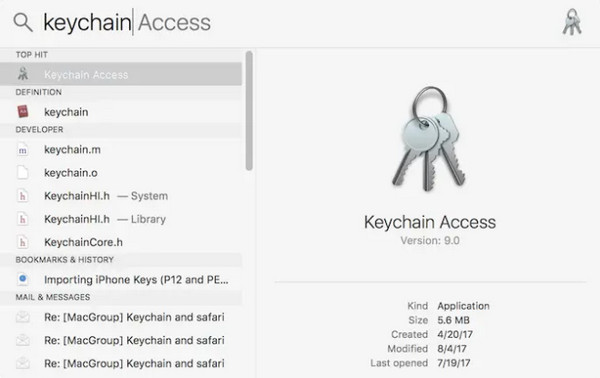
Passo 2. Clique na Senha categoria na barra inferior esquerda e procure por backup na barra de pesquisa.
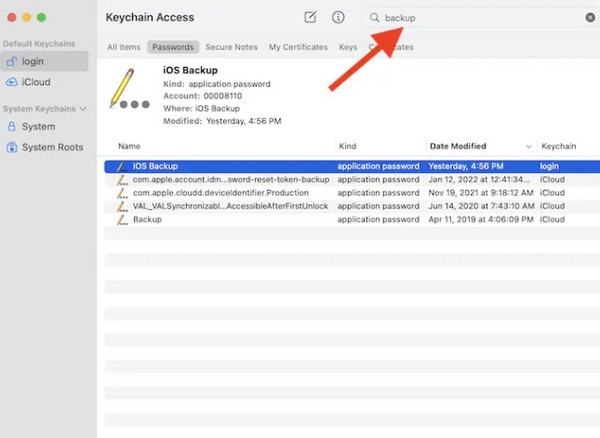
Passo 3. Clique duas vezes no backup com uma senha e marque Mostrar senha.
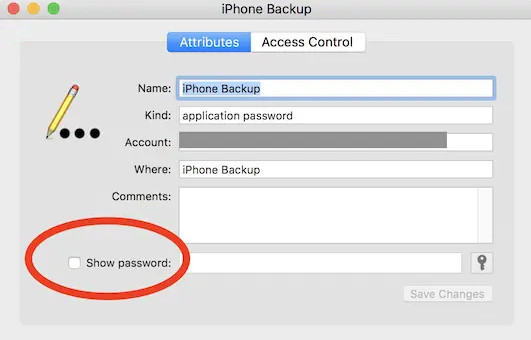
Parte 4. Remova a criptografia de backup do iTunes e recupere o backup
Talvez alguém tenha sugerido que você primeiro faça um backup do iCloud e então reinicie seu dispositivo caso esqueça sua senha de backup do iTunes. No entanto, será muito complicado, e você perderá alguns dados em seu dispositivo. Na verdade, remover a senha de backup do iTunes é totalmente acessível.
Desbloqueador de iOS da Apeaksoft é um programa profissional que remove senhas de backup do iTunes. Com este programa, você pode recuperar o backup sem a senha predefinida.
Melhor programa para remover criptografia de backup do iTunes
- Com um clique, remova a senha de backup do iTunes por USB.
- Remova a senha de backup do iTunes sem redefinir o iPhone.
- Reinicie o seu iPhone para remover a senha de backup do iTunes em segundos.
- Desbloqueie MDM, tempo de tela e outras restrições de senha no seu iPhone.
Download seguro
Download seguro

Passo 1. Baixe o Apeaksoft iOS Unlocker e execute-o.
Passo 2. Conecte seu iPhone ao computador e clique em Remover backup do iTunes botão no canto inferior direito. Leia a nota na tela e clique Início.

Passo 3. O programa removerá a senha de backup do iTunes automaticamente. Em alguns minutos, isso será feito. Então, clique em OK, e você pode recuperar seu backup criptografado para seu dispositivo sem uma senha.

Conclusão
Você entendeu o que Senha de backup do iTunes é e como configurá-lo ou removê-lo quando você esquecer a senha de backup do iTunes. Desbloqueador de iOS da Apeaksoft pode remover facilmente as configurações de criptografia de backup do iTunes, MDM, tempo de tela e muitas outras restrições de senha em seus dispositivos iOS. Você pode usar seu iPhone sem obstáculos com este melhor assistente.
Artigos Relacionados
Não consegue encontrar o local de backup do iTunes e gerenciar os arquivos de backup do iTunes? Saiba mais detalhes sobre os métodos para localizar e gerenciar arquivos do iTunes.
É horrível quando você não consegue encontrar o backup do iPhone no Mac após a sincronização. Na verdade, você pode encontrar facilmente o local de backup com um bom método.
Este artigo mostra 3 maneiras diferentes de como fazer backup do iPhone para o laptop. Assim, você pode obter ferramentas de backup de dados do iTunes, iCloud e iOS para fazer backup de dados do iOS rapidamente.
O iTunes continua pedindo a senha do ID Apple no iPhone/PC/Mac? Basta seguir as 7 maneiras simples de fazer com que o iTunes pare de pedir sua senha neste guia de 2025.

